Скачать дистрибутивы ESET для домашних пользователей можно по следующим ссылкам:
- В случае, если у Вас имеется лицензия
- Для установки пробной версии программы
Установка
После загрузки пакета установки интерактивного установщика дважды щелкните файл установки и следуйте пошаговым инструкциям в окне установщика. Для использования этого типа установки необходимо подключение к Интернету. Если на компьютере уже имеется антивирусное программное обеспечение стороннего производителя, перед началом установки потребуется удалить его и перезагрузить компьютер.
Инструкции по удалению антивирусного ПО сторонних производителей доступны по ссылке:
Выберите нужный язык в раскрывающемся списке и нажмите кнопку Продолжить. Подождите некоторое время, пока не будут загружены установочные файлы.
После принятия лицензионного соглашения отобразится запрос относительно настройки ESET LiveGrid®. ESET LiveGrid® помогает обеспечить незамедлительное и непрерывное информирование ESET о появлении новых угроз, чтобы защитить пользователей. С помощью этой системы вы можете отправлять новые угрозы в исследовательскую лабораторию ESET, где они анализируются, обрабатываются и добавляются в базу данных сигнатур вирусов.
Как установить Антивирус NOD32 с бессрочным пользованием
По умолчанию выбран вариант Включить систему отзывов ESET LiveGrid® (рекомендуется), что приводит к активации данной функции.
Следующим действием при установке является настройка обнаружения потенциально нежелательных приложений. Потенциально нежелательные приложения не обязательно являются вредоносными, но могут негативно влиять на работу операционной системы. Дополнительные сведения см. в главе Потенциально нежелательные приложения.
Чтобы запустить процесс установки, нажмите кнопку Установить.
Удаление
Откройте «Панель управления» (на клавиатуре нажмите комбинацию клавиш Win+R. В открывшемся окне, в поле «Открыть», напечатайте или скопируйте туда с этой страницы команду control panel , после чего нажмите клавишу Enter). Далее, выберите пункт «Удаление программ» (либо «Программы и компоненты»). В открывшемся списке найдите ESET, щёлкните по нему правой клавишей мышки и выберите «Удалить/Изменить». В открывшемся мастере установки нажмите «Далее», а затем «Удаление», следуйте дальнейшим инструкциям.
Если в ходе удаления антивируса ESET возникла ошибка, нажмите здесь.
Источник: www.esetnod32.ru
Как установить антивирус Eset NOD32
В данном руководстве речь пойдет об установке антивируса Eset NOD32. Мы разберем детально все этапы установки, а также протестируем функцию сканирования.
Шаг 1. Дистрибутив
Для начала нам необходимо скачать установщик антивируса. Для этого переходим на страницу Eset NOD32 и кликаем по ссылке, отмеченной на скриншоте ниже:
Антивирус ESET NOD32 — бесплатная, бесконечная, легальная лицензия
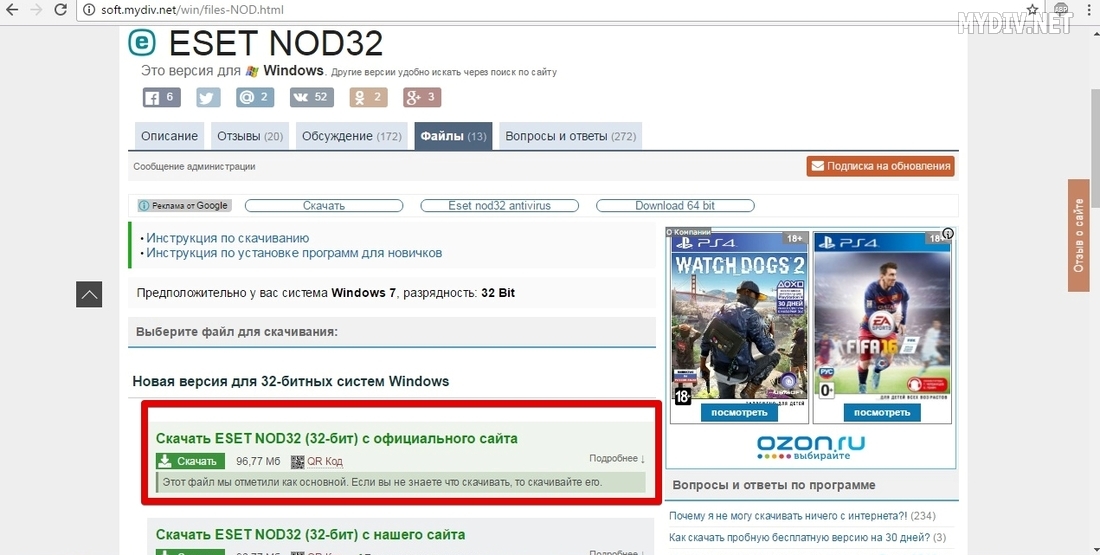
Скачиваем и запускаем дистрибутив.
Шаг 2. Подготовка
После запуска появится окно с общей информацией об антивирусе. Жмем Продолжить:
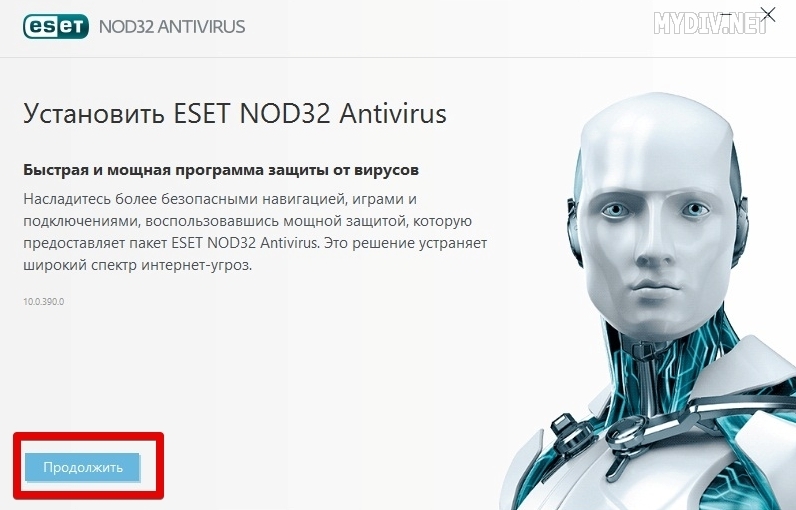
Далее нам предложат прочитать текст лицензионного соглашения. Для продолжения установки кликаем на кнопку Я принимаю:
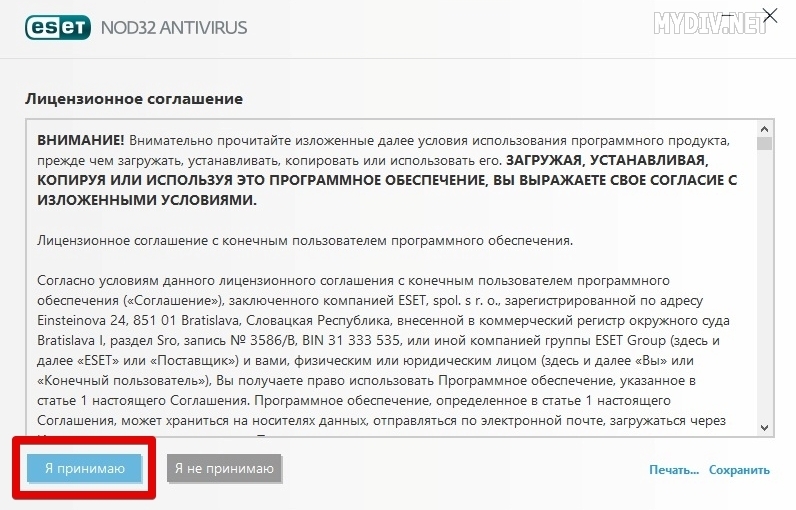
Шаг 3. Дополнительные опции
После этого придется выбрать тип установки. Систему отзывов ESET LiveGrid лучше оставить, а вот опцию обнаружения потенциально опасного ПО можно отключить, так как она не усилит общей уровень защиты компьютера, а, скорее всего, только добавит лишних проблем:
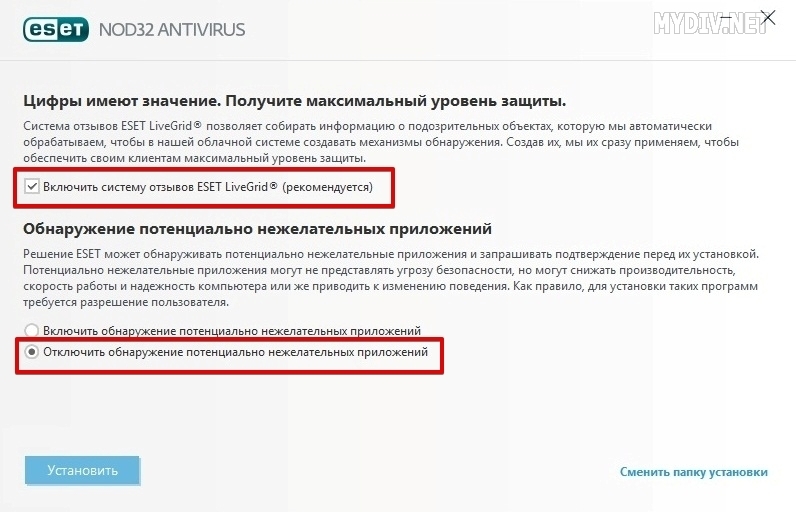
По умолчанию NOD32 будет установлен в папку C:Program FilesEsetEset NOD32 Antivirus. Если вы хотите изменить эту директорию, но нажмите Сменить папку установки:
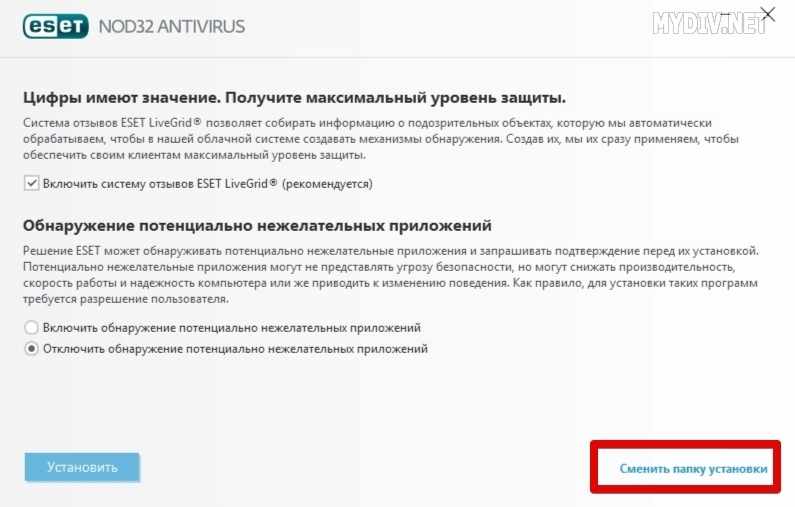
Как только определитесь со всеми параметрами, нажмите кнопку Установить:
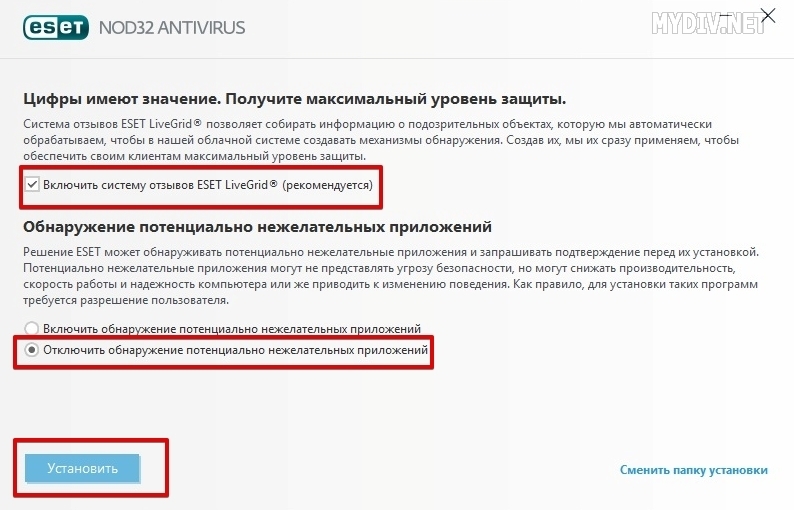
Шаг 3. Установка
Запустится процесс установки:
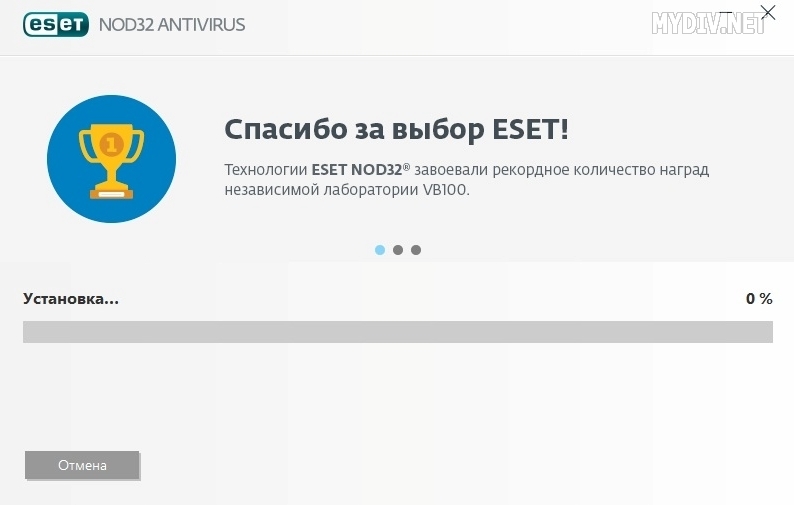
Ждем несколько минут, пока все необходимые файлы будут установлены. Как только завершится установка, жмем на кнопку Готово:
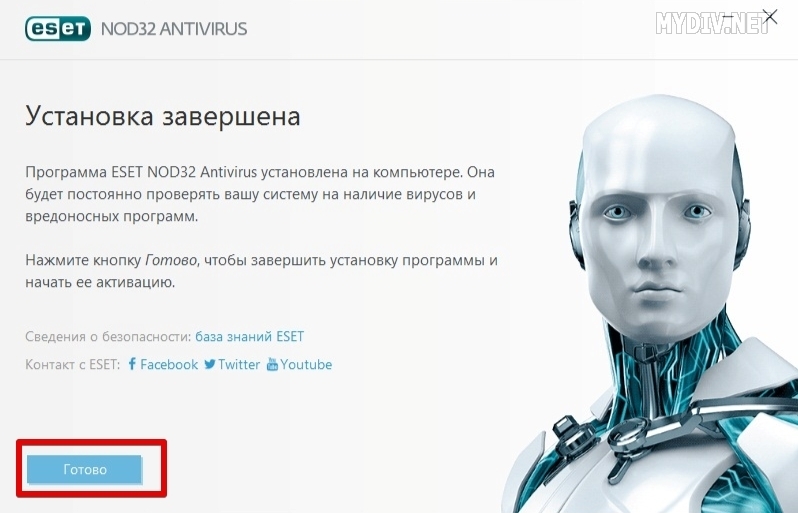
Шаг 4. Лицензия
В открывшемся окне вас сразу попросят ввести лицензионный ключ. Если же вы хотите лишь протестировать функционал антивируса, то выбираем опцию Пробная лицензия (30 дней бесплатного пользования):
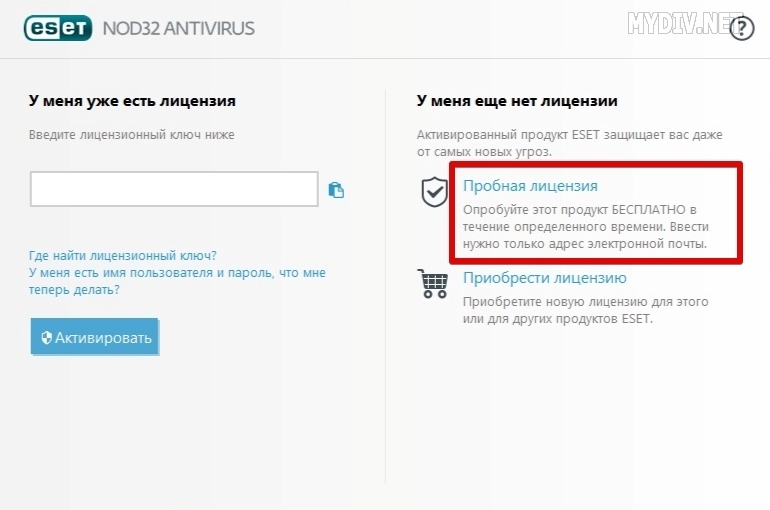
Далее программа попросит разрешения внести изменения в систему. Жмем Да:
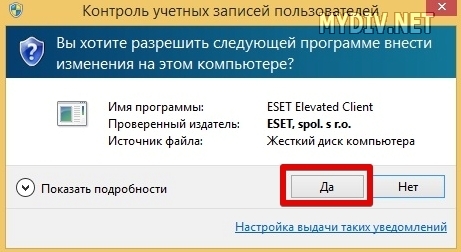
Появится окно с активацией лицензии, где необходимо ввести свою электронную почту и выбрать страну, после чего нажать на кнопку Активировать:
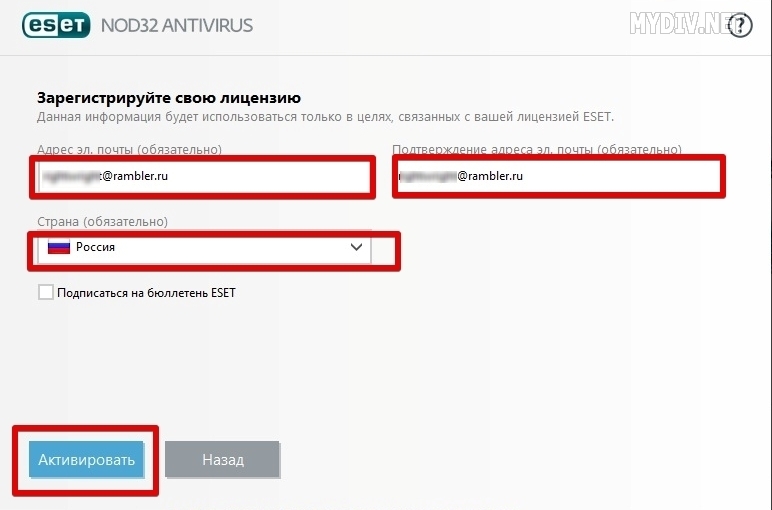
В случае успешной активации вы увидите вот такое окно:
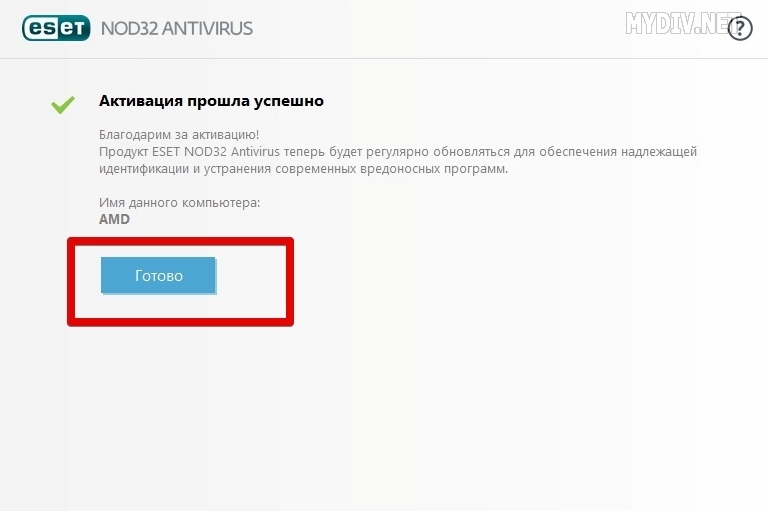
Шаг 5. Тестирование
Поздравляем. Вы установили антивирус. Теперь пришло время протестировать его работу. Кликаем на вкладку Сканирование компьютера:
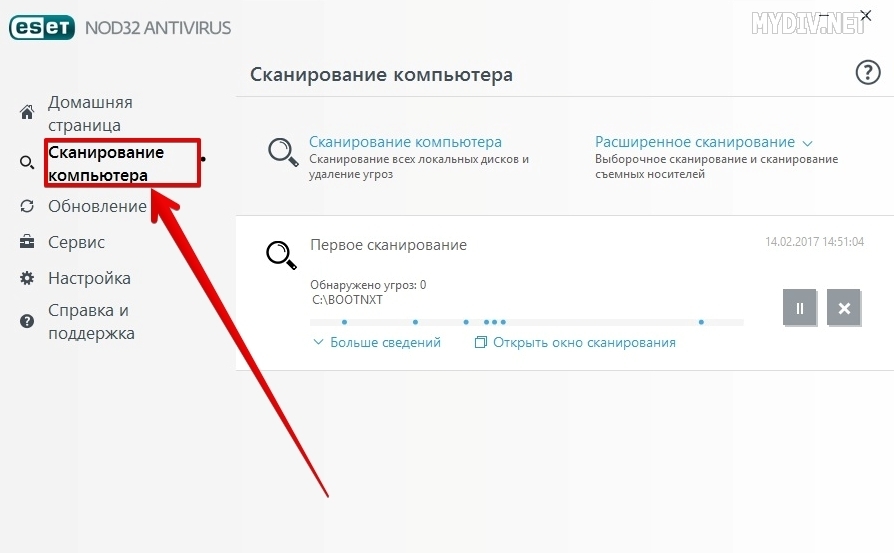
При первом запуске вам ничего не надо нажимать, так как сканирование запустится автоматически. Ждем, пока антивирус проверит все разделы компьютера и создаст отчет о текущих проблемах.
Если вы захотите провести повторное сканирование, то для этого используйте опции Сканирование компьютера или Расширенное сканирование:
Источник: mydiv.net
Как установить программу nod32
По ссылкам ниже вы можете ознакомиться с дополнительной информацией об особых сценариях установки.
- Автономная установка или установка предыдущей версии
- Установка для лицензии 3 в 1
Установочный компакт-диск
Если у вас есть установочный компакт диск вставьте его в дисковод (Если установка не запустилась автоматически нажмите ПУСК→ Компьютер и дважды кликните по иконке диска ESET).
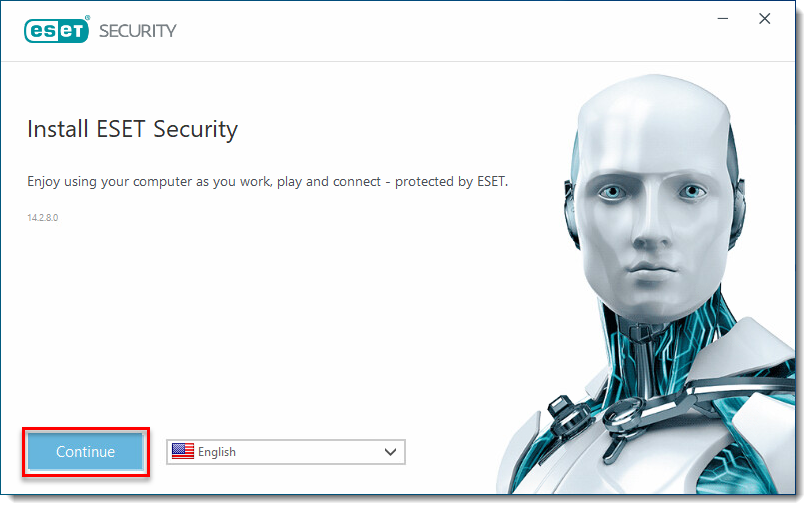
- Ознакомьтиесь с Лицензионным соглашением конечного пользователя и нажмите Я Согласен для продолжения.
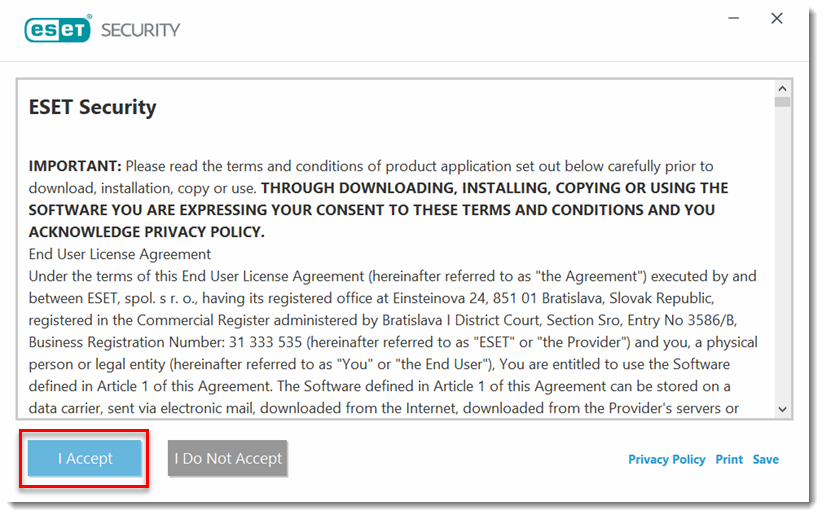
- После появления мастера установки нажмите Создать учетную запись для создания учетной записи myESET. Используя myESET вы сможете управлять различными функциями вашего продукта(ов) ESET для Дома из одного кабинета.
Если вы хотите пропустить создание учетной записи myESET, продолжите со следующих шагов.
Уже имеется учетная запись myESET?
Если у вас уже есть учетная запись myESET, перейдите к следующему шагу.
Электронная почта и пароль для myESET
Следует иметь в виду что учетная запись myESET не является учетной записью интернет магазина ESET. Ваша электронная почта и пароль на myESET могут отличаться от электронная почты и пароля в интернет магазине ESET.
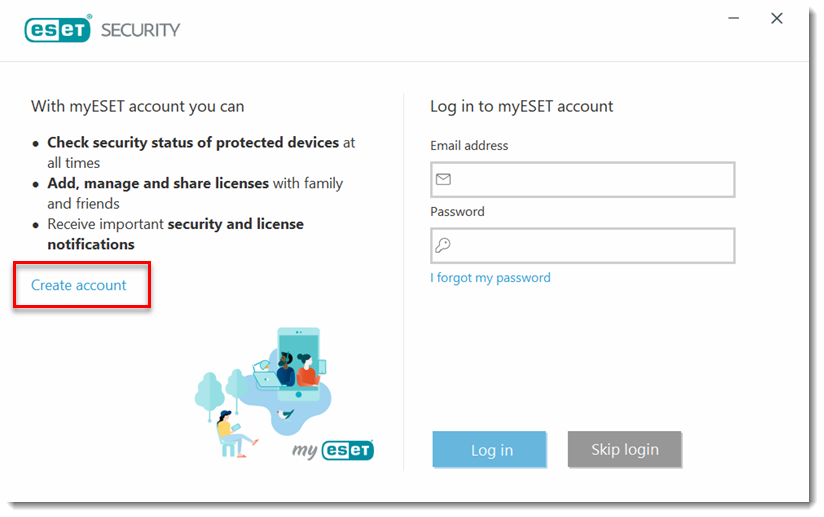
- Введите электронную почту и пароль для создания учетной записи myESET. Выберите страну, опционально установите галочку для получения специальных предложений от ESET, Затем нажмите Создать учетную запись.
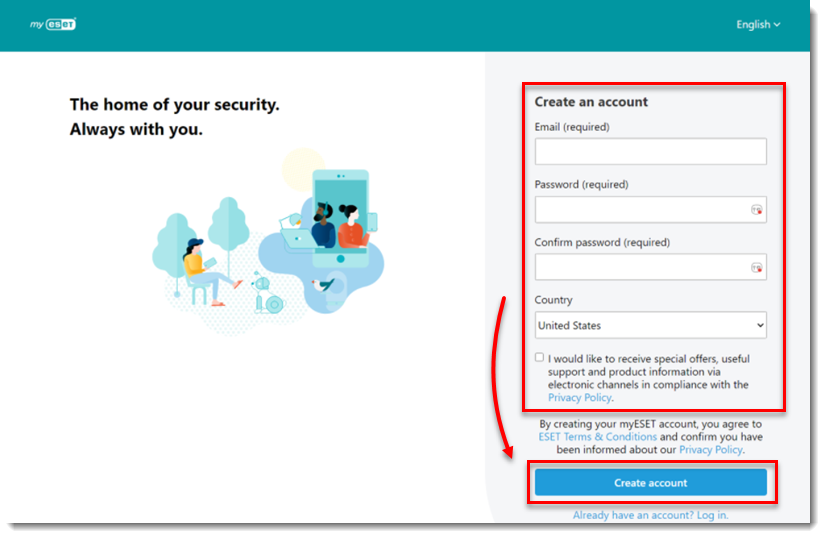
- Вы получите на почту сообщение с темой Account verification. Нажмите по ссылке для подтверждения.
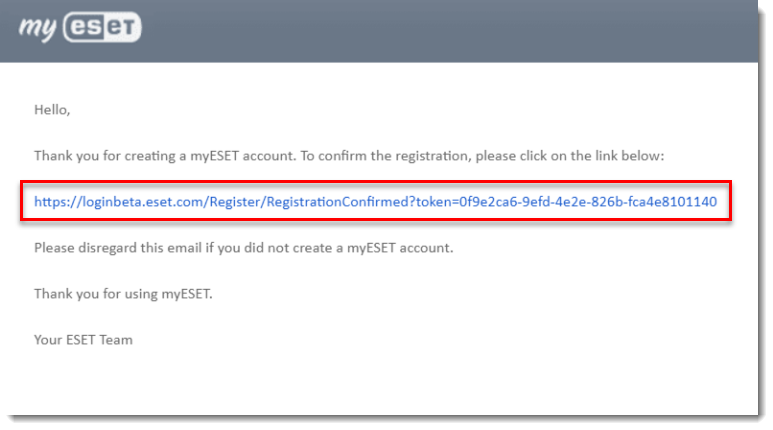
- Введите вашу электронную почту и пароль myESET и нажмите Войти для активации учетной записи.
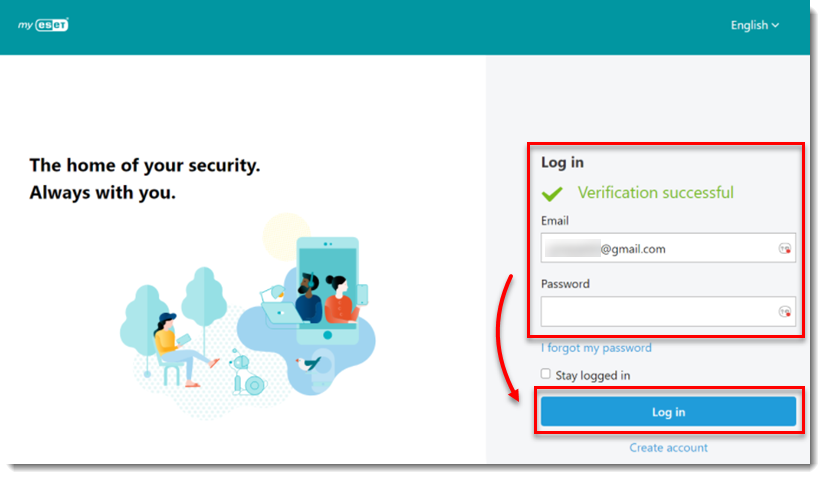
- Вернитесь к мастеру установки. В поле Имя устройства введите имя, которое будет сопоставлено с вашим устройством и нажмите Продолжить.
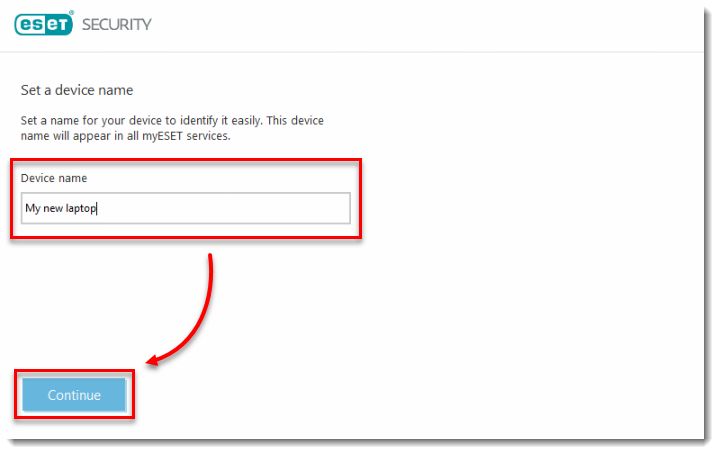
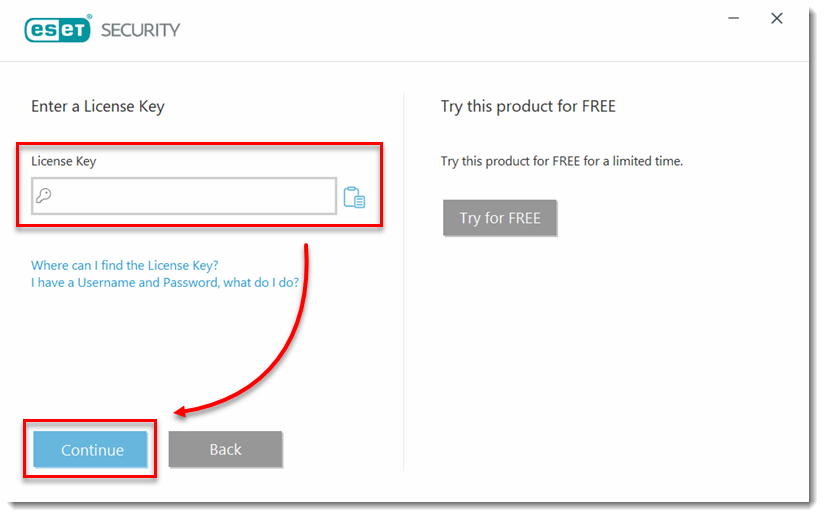
- Введите ваш Лицензионный ключ и нажмите Продолжить.
- Нажмите Продолжить. У вас есть возможность выбрать другой продукт во время или после установки.
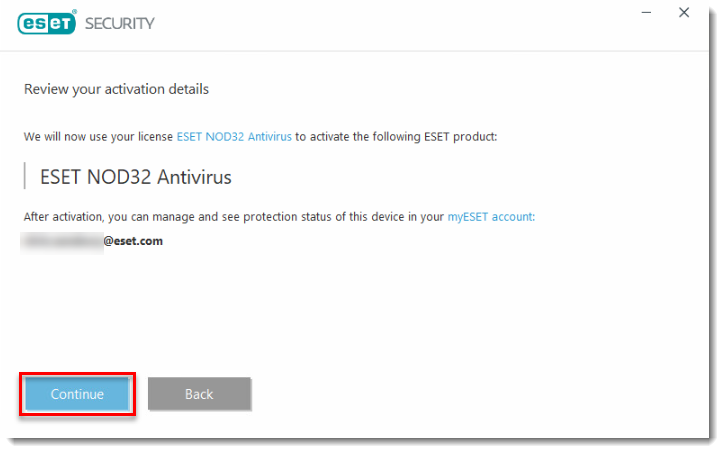
- Выберите значения для модулей ESET Live Grid и Обнаружения Потенцально Нежелательных Приложений. Нажмите Продолжить.
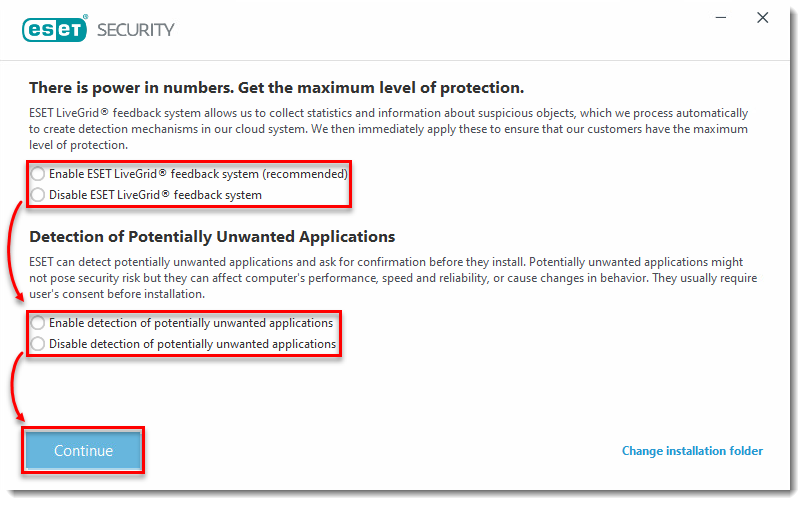
- Выберите учавствовать ли в программе улучшенияприложения (CEIP) и нажмите Продолжить. Вы можете изменить этот параметр после установки.
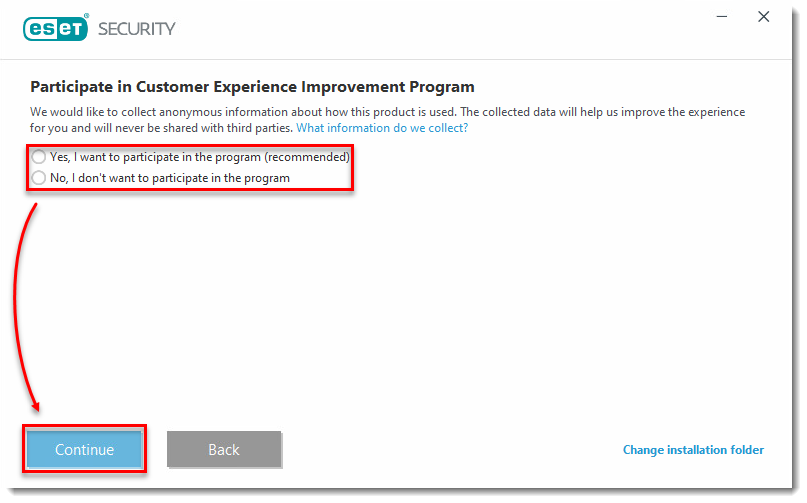
- Нажмите Завершить для закрытия мастера установки. Теперь вы можете увидеть информацию о вашей лицензии и управлять возможностями вашего продукта ESET для дома используя учетную запись myESET.
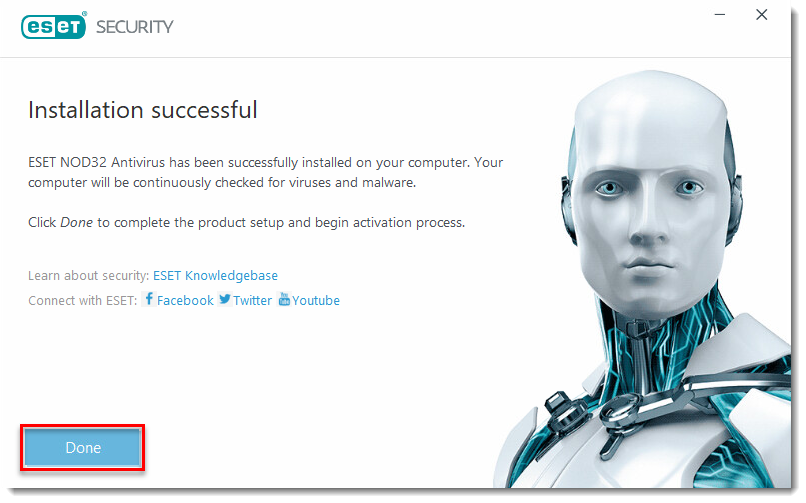
Войдте в кабинет myESET и выполните установку
- Введите электронную почту учетной записи myESET и пароль и нажмите Войти.
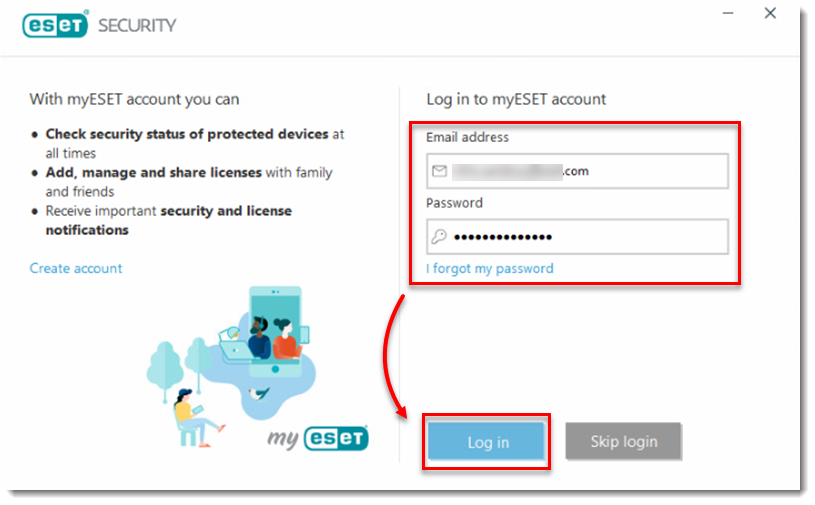
- В поле Имя устройства введите имя, которое будет сопоставлено с вашим устройством и нажмите Продолжить.
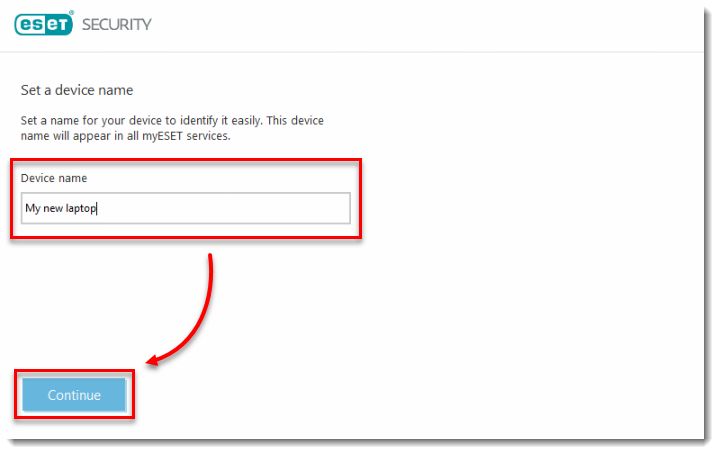
- Выберите лицензи. для продукта ESET, которую вы хотите активировать и нажмите Продолжить.
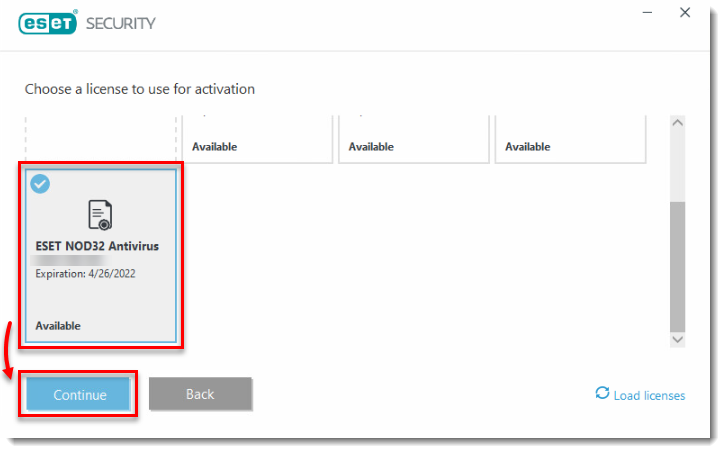
- Нажмите Продолжить. У вас есть возможность выбрать другой продукт во время или после установки.
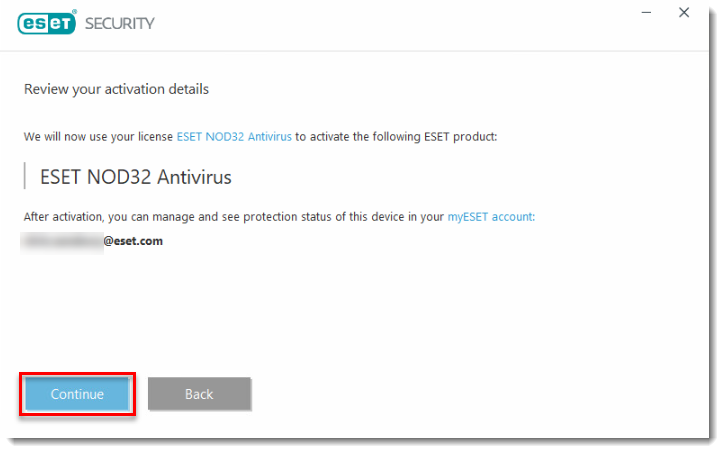
- Выберите значения для модулей ESET Live Grid и Обнаружения Потенцально Нежелательных Приложений. Нажмите Продолжить.
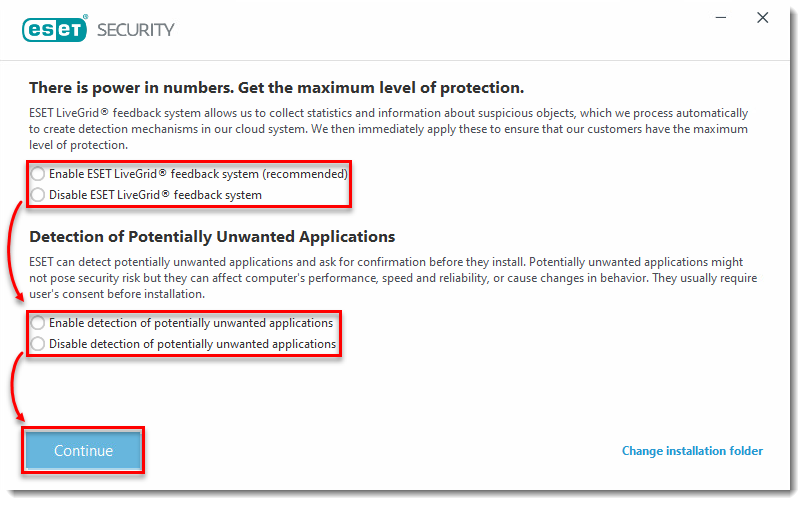
- Выберите учавствовать ли в программе улучшенияприложения (CEIP) и нажмите Продолжить. Вы можете изменить этот параметр после установки.
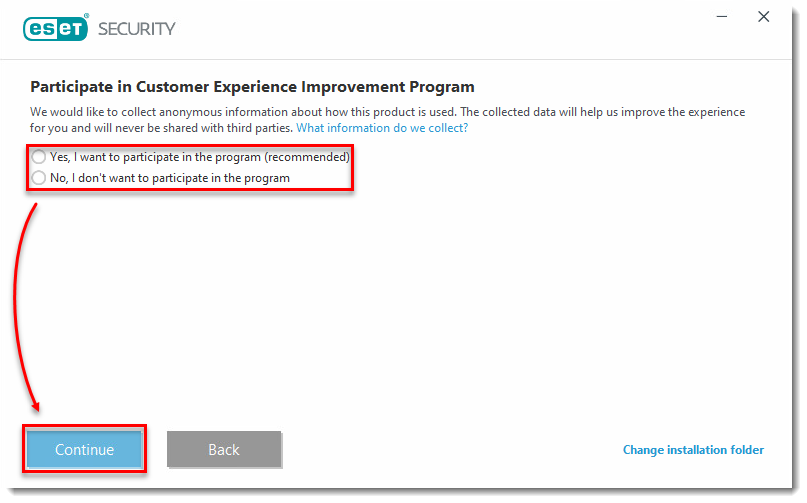
- Нажмите Завершить для закрытия мастера установки. Теперь вы можете увидеть информацию о вашей лицензии и управлять возможностями вашего продукта ESET для дома используя учетную запись myESET.
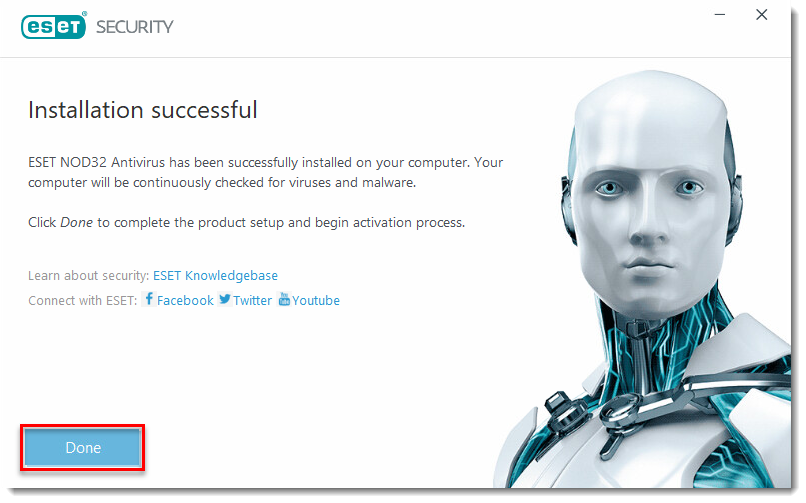
Пропустить создание учетной записи myESET и выполнить установку
- Нажмите Не входить.
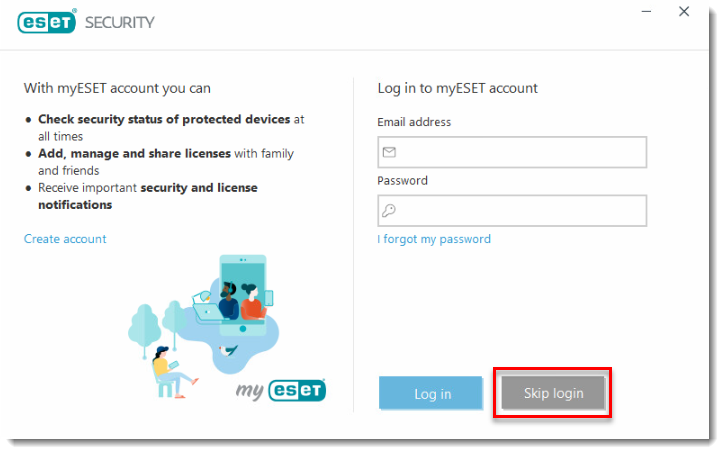
- Выберите Использовать приобретенный лицензионый ключ. Если у вас отсутствует лицензионный ключ нажмите Пропустить активацию.
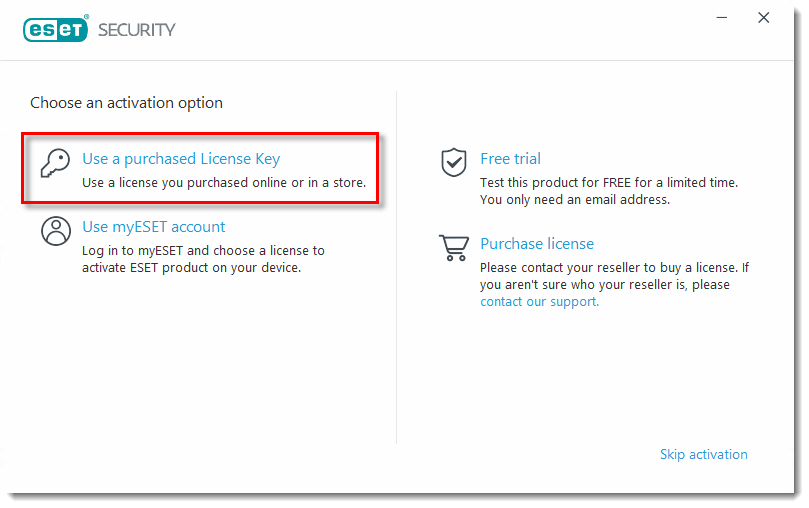
- Введите ваш лицензионный ключ, нажмите Продолжить и выполните шаги для установки.
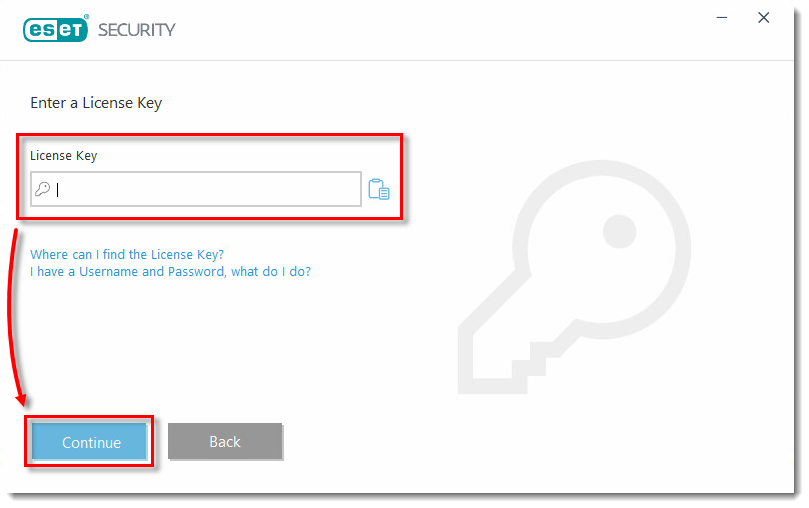
Источник: support.eset.com